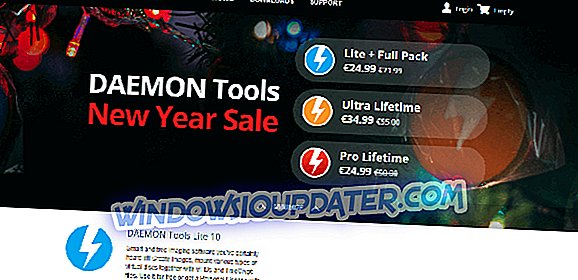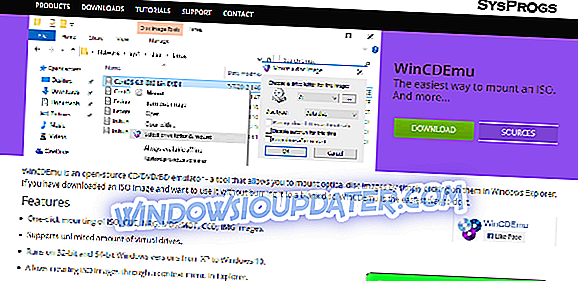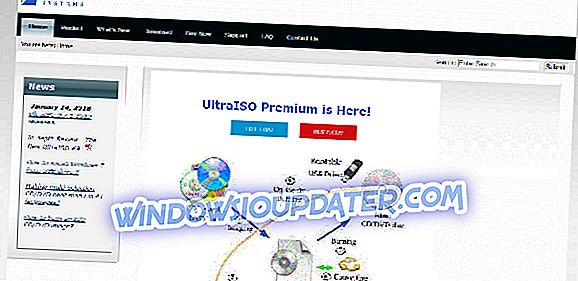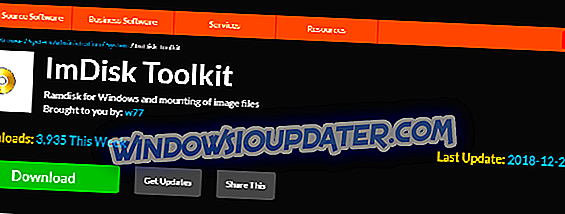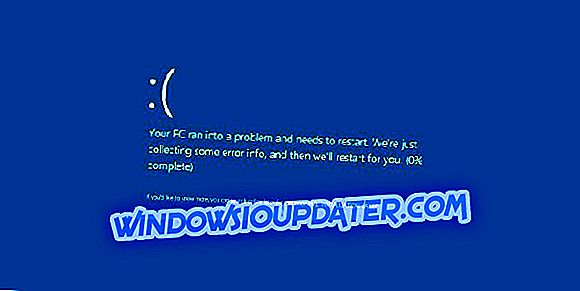Để sao lưu CD, bộ sưu tập DVD hoặc hệ thống operatin của bạn, cách tốt nhất để làm là sử dụng phần mềm chuyên dụng cho phép bạn tạo CD ảo với dữ liệu của mình.
Loại phần mềm này hoạt động bằng cách tạo ổ đĩa CD / DVD ảo mà bạn có thể sử dụng để gắn hình ảnh ảo vào đó và khôi phục dữ liệu từ tệp hình ảnh.
Trong bài viết này, chúng tôi sẽ khám phá một số tùy chọn tốt nhất trên thị trường cho phép bạn lưu trữ và trích xuất dữ liệu từ các tệp ISO.
- 1
Công cụ Daemon
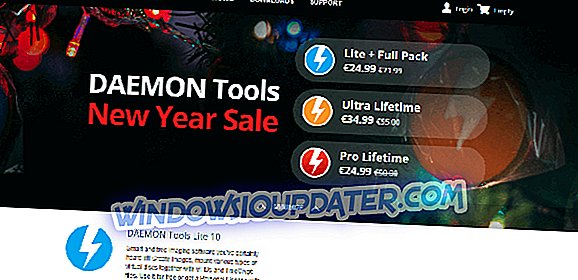
Công cụ Daemon trong một công cụ cực kỳ linh hoạt và dễ sử dụng, trong số các tính năng khác, có thể tạo một ổ cứng ảo trên PC Windows mà bạn có thể gắn bao nhiêu tệp ảnh ISO tùy thích.
Daemon Tools có nhiều phiên bản, mỗi phiên bản được thiết kế riêng để phù hợp với các nhu cầu khác nhau của khách hàng.
Với Daemon Tools Lite, bạn có thể gắn hình ảnh đĩa, tệp VHD và TrueCrypt, có thể lấy hình ảnh từ đĩa vật lý, sắp xếp thư viện hình ảnh của bạn và cũng có thể mô phỏng 4 thiết bị DT / SCSI.
Daemon Tools Pro là một phần mềm hình ảnh tiên tiến với giao diện trông cổ điển có chứa tất cả các tính năng của phiên bản Lite và thêm:
- Khả năng mô phỏng lên tới 256 thiết bị DT và 32 SCSI
- Cập nhật trọn đời
- Có thể tạo, chuyển đổi và chỉnh sửa hình ảnh từ các tập tin
- Ghi hình ảnh, dữ liệu và CD âm thanh
- Có thể tạo VHD
- Giả lập tối đa 4 thiết bị IDE
- Tạo các thiết bị ghi ảo
Daemon Tools Lite Personal - phiên bản này có tất cả các khả năng của phiên bản Lite và thêm các bản cập nhật trọn đời và các tính năng khác:
- Tạo thiết bị USB trực tiếp
- Bảo vệ thanh USB bằng mật khẩu
- Tạo thẻ USB có thể khởi động cho Windows và Linux
- Tạo các thiết bị có thể khởi động cho BIOS với phân vùng MBR
- Tạo các thiết bị có thể khởi động cho UEFI với phân vùng GPT hoặc MBR
Daemon Tools Ultra chứa toàn bộ các tính năng được cung cấp bởi công ty. Nó bao gồm các tính năng của tất cả các phiên bản trước được trình bày và cũng bổ sung:
- Duyệt các thiết bị di động thông qua mạng Wi-Fi cục bộ
- Chạy một số thuật sĩ cùng một lúc
- Sao lưu mọi tệp vào đĩa, bộ chứa VHD hoặc TrueCrypt
Tải xuống công cụ Daemon
- 2
WinCDEmu
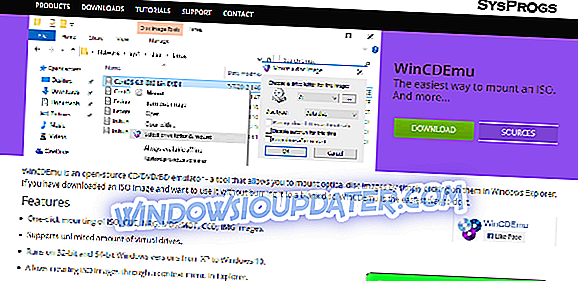
WinCDEmu là trình giả lập CD / DVD mã nguồn mở cho phép bạn dễ dàng gắn các tệp hình ảnh ISO bằng cách nhấp đúp vào chúng trong Windows. Mặc dù WinCDEmu có kích thước gần 2 MB, nhưng nó có rất nhiều tính năng hữu ích.
Một số tính năng tốt nhất bao gồm:
- Có thể dễ dàng gắn ISO, CUE, NRG, hình ảnh
- Tạo số lượng ổ đĩa ảo không giới hạn
- Tương thích cả với phiên bản Windows 32 bit và 64 bit
- Có thể tạo hình ảnh ISO bằng cách sử dụng menu ngữ cảnh trong Windows Explorer
- Có thể cài đặt ổ đĩa ảo mà không cần phải khởi động lại PC
- Có thể được sử dụng trong nhiều ngôn ngữ thông qua các tệp LNG được tạo bởi cộng đồng
- Không chiếm ký tự ổ đĩa khi không sử dụng
- Hỗ trợ dữ liệu, hình ảnh video DVD và video BD
Nếu bạn cảm thấy cần một chút hướng dẫn về cách sử dụng WinCDEmu, bấm vào đây, để truy cập trang web hướng dẫn chính thức.
Tải xuống WinCDEmu
- 3
Ổ đĩa Gizmo

Gizmo Drive là một tùy chọn phần mềm nhẹ khác có khả năng truy cập dữ liệu được lưu trữ trong ISO, IMG, BIN, CUE, NRG, v.v. Bạn có thể sử dụng phần mềm này để gắn các tệp ổ cứng như VHD.
Một số tính năng giúp Gizmo nổi bật, đó là thực tế là bạn có thể dễ dàng tạo hình ảnh ổ cứng được mã hóa và gắn các tệp được bảo vệ bằng mật khẩu và bạn có thể gắn nhiều loại ổ đĩa ảo cùng một lúc.
Các tính năng chính bao gồm:
- Gắn kết tệp VHD - được sử dụng với Microsoft Virtual PC
- Gắn mật khẩu hình ảnh được bảo vệ vào ổ cứng ảo
- Mã hóa hình ảnh HD bằng cụm mật khẩu
- Bảo vệ các tệp quan trọng khỏi tin tặc bằng hình ảnh HD được mã hóa
- Gắn kết và ngắt kết nối các tệp từ Windows Shell
- Gắn kết và ngắt kết nối các tệp từ dòng lệnh
- Hỗ trợ nén và hình ảnh HD thưa thớt
Tải xuống Gizmo Drive
- 4
UltraISO
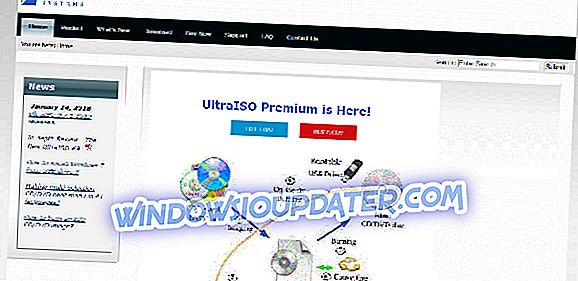
UltraISO là một tùy chọn phần mềm tuyệt vời khác cho phép bạn tích lũy dữ liệu từ các tệp ISO. Ngoài ra, phần mềm này cung cấp cho bạn khả năng tạo và chỉnh sửa các tệp hình ảnh ISO, bao gồm trình tạo CD / DVD và cũng có thể được thiết lập để trích xuất các tệp và thư mục từ bất kỳ nguồn bên ngoài hoặc nguồn ảo nào.
UltraISO cũng lưu trữ tất cả các thay đổi được áp dụng cho bất kỳ tệp ISO nào của bạn. Điều này cho phép bạn kiểm tra khi nào các thay đổi đã được thực hiện, bởi ai và ở mức độ nào. Bạn có thể dễ dàng tạo các tệp ISO có thể khởi động, sau đó ghi chúng vào đĩa CD hoặc DVD.
Các tính năng chính của UltraISO bao gồm:
- Tạo tập tin ISO từ tài liệu đĩa cứng
- Tạo hình ảnh CD / DVD từ CD / DVD-ROM trong khi vẫn giữ thông tin có thể khởi động
- Xử lý thông tin khởi động đĩa compact
- Hỗ trợ tất cả các định dạng tệp hình ảnh CD / DVD đã biết - ISO, BIN, IMG, CIF, NRG, MDS, CCD, BWI, ISZ, DMG, DAA, UIF, HFS, v.v.
- Hỗ trợ ISO 9660 Level1 / 2/3 và phần mở rộng Joliet
- Tự động tối ưu hóa cấu trúc tệp hình ảnh ISO - tiết kiệm không gian đĩa.
Tải xuống UltraISO
- 5
Bộ công cụ ImDisk
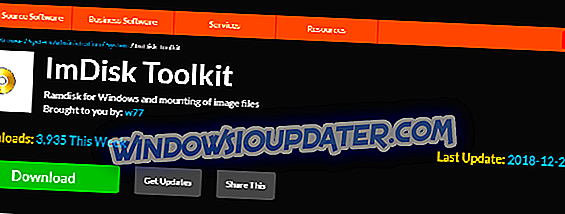
ImDisk Toolkit là một tùy chọn phần mềm miễn phí và trọng lượng nhẹ tuyệt vời khác cho phép bạn gắn các tệp hình ảnh ISO vào PC Windows 10 của mình.
Bộ công cụ này từ ImDisk bao gồm Trình điều khiển đĩa ảo và thư viện kích thước tốt có tên DiscUtils, có thể mở rộng số lượng định dạng hình ảnh được hỗ trợ, đồng thời thêm một số GUI và tính năng. Một trong những tính năng tốt nhất của phần mềm này là bạn có thể tạo đĩa máy tính với số lượng RAM cụ thể được chỉ định.
Dùng thử Bộ công cụ ImDisk
Phần kết luận
Trong hướng dẫn này, chúng tôi đã khám phá một số tùy chọn phần mềm tốt nhất được tìm thấy trên thị trường cho phép bạn dễ dàng tạo, quản lý và trích xuất dữ liệu dễ dàng từ các tệp ISO.
Trong danh sách này, chúng tôi đã đề cập đến cả các ứng dụng nhẹ cũng hoàn thành công việc, nhưng không có nhiều tính năng bổ sung hoặc, bạn có thể sử dụng phiên bản trả phí của Daemon Tools cho nhiều tùy chọn và tính năng hơn.
Cho chúng tôi biết bạn đã chọn tùy chọn phần mềm nào từ danh sách này và tại sao trong phần bình luận bên dưới.
HƯỚNG DẪN LIÊN QUAN BẠN CẦN KIỂM TRA:
- Kiểm tra hợp pháp các tệp Windows và Office ISO của bạn bằng công cụ này
- AnyToISO chuyển đổi tệp thành tệp ISO tương thích với PC
- Cách gắn nhiều tệp ISO trong Windows 10